보호된 AAC를 MP3로 변환하는 방법 [실행 가능한 3가지 방법]
AAC는 Apple Inc에서 Apple Music 및 iTunes와 같은 장치 및 서비스에 사용하는 일반적으로 사용되는 디지털 형식 압축입니다. 이러한 유형의 오디오 형식은 더 나은 노래 품질을 제공하기 위해 MP3를 대체하거나 계승하기 위해 개발되었습니다.
그러나 노래 품질 측면에서 AAC가 MP3에 비해 큰 이점이 있음에도 불구하고 이러한 형식을 지원하는 장치나 미디어 플레이어는 소수에 불과하므로 다른 사용자는 이를 해결하는 방법을 검색하게 됩니다. 보호 된 AAC를 MP3로 변환. MP3는 모든 플레이어에서 재생할 수 있는 범용 오디오 형식으로 간주되기 때문입니다. AAC를 MP3로 변환하고 싶은 분이라면 저희가 솔루션을 제공해 드릴 수 있습니다.
여기서는 보호되는 AAC 오디오 파일이 무엇인지, 이러한 형식을 지원하지 않는 다른 장치에서 재생하기 어려운 이유에 대해 자세히 알아보고, iTunes와 최고의 도구를 사용하여 보호된 AAC를 MP3로 변환하는 방법을 알게 됩니다. AAC를 MP3로 변환할 수 있습니다. 이 모든 것을 배우고 싶다면 더 이상 고민하지 말고 시작해 보세요!
기사 내용 1부. 보호된 AAC 오디오 파일이란 무엇입니까? 2부. 보호된 AAC를 MP3로 변환하는 방법 [더 쉬운 방법]3 부. iTunes를 사용하여 보호 된 AAC를 MP3로 변환하는 방법4 부. 결론
1부. 보호된 AAC 오디오 파일이란 무엇입니까?
보호된 AAC를 MP3로 변환하는 방법에 대해 알아보기 전에 먼저 보호되는 AAC 오디오 파일이 무엇인지에 대해 이야기하고 이 파일이 어떤 종류의 오디오 파일인지, 왜 다른 오디오 형식과 다른지 더 자세히 이해해 보겠습니다.
Apple은 콘텐츠와 서비스가 전송되거나 복사되지 않도록 보호하기를 원했기 때문에 보호되는 AAC인 고유한 오디오 형식을 사용하기로 결정했습니다. 이 형식은 에서 판매되었던 기본 오디오 형식이었습니다. 아이튠즈 스토어 2009년 이전. "Kind"를 활성화하면 iTunes에서 노래 형식을 결정할 수 있으며 "보호된 AAC 오디오 파일"로 표시되는 것을 볼 수 있습니다.
"보호됨"으로 표시되면 이 노래가 Apple 지원 장치에서만 재생할 수 있는 Apple Fairplay 보호 기능으로 암호화되었음을 의미합니다. 이것이 보호된 AAC 오디오 형식을 지원되지 않는 Apple 장치 또는 미디어 플레이어로 전송하기가 쉽지 않은 주된 이유입니다. 또한 읽어보세요: 2024년에 FairPlay DRM을 제거하는 방법 [더 많은 자유를 얻으세요]
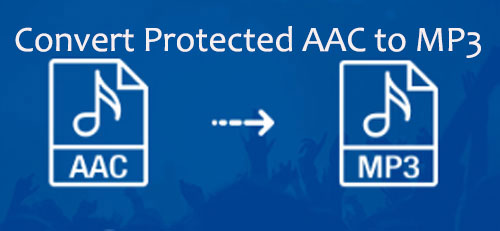
그러다가 2009년 XNUMX월부터 Apple은 iTunes의 음악 콘텐츠에 대한 보호 기능을 추가하기 위해 다시 수정했습니다. 그들은 훨씬 발전된 형식을 사용했습니다. iTunes Plus iTunes에서 노래를 구입할 때마다. 이 때문에 그들은 모든 파일이 보호된다는 것을 보증했습니다.
그러나 구입한 AAC 오디오 파일이 여전히 FairPlay 보호를 받고 있기 때문에 성공적으로 다운로드하고 MP3로 변환한다고 보장할 수 없는 경우가 있습니다. 따라서 2009년 이전 노래에 대해 암호화된 DRM 보호를 이미 제거했는지 확인해야 합니다.
걱정하지 마십시오. 이 게시물을 계속 읽으면서 보호된 AAC를 MP3로 변환하는 방법을 알게 될 것입니다.
2부. 보호된 AAC를 MP3로 변환하는 방법 [더 쉬운 방법]
보호된 AAC를 무료로 MP3로 쉽게 변환하고 싶다면, 이 문제에 있어서 가장 좋은 옵션으로 간주되는 이 도구가 있으며, 다름 아닌 것입니다. TunesFun 애플 뮤직 변환기.
TunesFun Apple Music Converter는 다음을 수행할 수 있는 전문 도구입니다. iTunes에서 노래 다운로드, Apple Music 및 오디오북. Apple의 AAC와 같은 보호된 오디오 형식에서 암호화된 DRM 보호를 제거할 수 있는 강력한 기능이 있으며, 다른 일반적인 변환기와 다릅니다. MP3와 같은 형식으로 변환, WAV 등. 이 소프트웨어를 사용하여 해당 트랙을 변환한 후에는 가지고 있는 모든 장치 또는 미디어 플레이어로 자유롭게 전송하거나 재생할 수 있습니다.
사용자가 이 소프트웨어에 대해 좋아한 점은 대기 시간을 훨씬 단축시키는 초고속 변환 속도이며 이러한 속도에도 불구하고 원본 트랙과 유사한 노래 품질을 유지합니다. 또한 변환 후에도 오디오 파일을 정리한 상태로 노래 정보를 유지하는 고급 ID3 태그 기술이 있습니다. 또한 곡명, 아티스트, 앨범 등 변환된 곡의 정보를 원하는 대로 편집하거나 변경할 수 있습니다.
그렇기 때문에 보호 AAC를 무료로 MP3로 변환할 수 있는 최고의 도구를 사용해보고 싶다면 다음을 방문하십시오. TunesFun Apple Music 변환기를 다운로드하고 설치 프로그램을 다운로드하여 설치합니다. Mac과 Windows 모두에서 사용 가능한 버전이 있습니다. 지금 무료로 사용해 보려면 아래 버튼을 클릭하세요!
컴퓨터에 설치한 후 이 게시물로 다시 돌아가면 이 소프트웨어를 사용하여 보호된 AAC 오디오 파일을 MP3로 변환하는 방법을 안내해 드릴 수 있습니다.
이용 방법 TunesFun 보호된 AAC를 MP3로 변환하는 Apple Music Converter
1단계. 변환하려는 보호된 AAC 노래 선택
새로 설치된 실행 TunesFun 컴퓨터에서 Apple Music Converter를 열고 변환하려는 트랙을 선택합니다. 이 프로그램은 일괄 변환을 수행할 수 있으므로 한 번에 둘 이상의 노래를 선택할 수 있습니다.

2단계. 선택한 AAC 파일의 매개변수를 설정합니다.
변환하려는 노래를 선택했으면 이제 변환할 형식을 선택할 수 있지만 지금은 MP3를 선택하겠습니다. 또한 변환 후 변환된 트랙을 보려는 대상 폴더를 선택할 수도 있습니다.

3단계. "변환" 버튼을 클릭하여 보호된 AAC 노래 변환을 시작합니다.
선택한 노래와 매개변수에 만족하면 "변환" 버튼을 클릭하여 보호된 AAC를 MP3로 변환할 수 있습니다. 변환 프로세스가 완료될 때까지 기다리십시오. 완료되면 이전에 선택한 폴더에서 변환된 AAC 파일을 볼 수 있습니다.

사용하여 TunesFun Apple Music Converter, 마침내 보호된 AAC를 MP3로 변환합니다. 이제 소유한 모든 미디어 플레이어 또는 장치에서 변환한 노래를 즐길 수 있습니다.
3 부. iTunes를 사용하여 보호 된 AAC를 MP3로 변환하는 방법
iTunes를 사용하여 보호된 AAC를 MP3로 변환할 수 있는지 궁금할 것입니다. 글쎄요, 실제로 그렇게 할 수 있습니다. 미디어 파일 관리 외에도 iTunes는 보호된 AAC를 MP3로 변환하는 데 도움을 줄 수 있습니다. iTunes에서 보호된 M4P 파일을 MP3로 변환하려면 어떻게 해야 합니까? 선택할 수 있는 방법은 두 가지가 있습니다.
방법 1: iTunes Match 구독 사용.
iTunes Match 구독을 사용하면 보호된 AAC 파일을 iTunes Plus로 업그레이드할 수 있고 그 대가로 업그레이드된 노래를 DRM 없이 만들 수 있다는 장점이 있습니다. DRM이 제거되면 이제 iTunes를 사용하여 AAC를 MP3로 쉽게 변환할 수 있습니다.
- iTunes Match를 사용하여 AAC 파일을 iTunes Plus로 업그레이드하십시오.
- 업그레이드한 후 iTunes를 열고 '를 클릭하세요.환경 설정".
- 환경설정에서 '가져 오기 설정”를 클릭한 후 MP3 인코더를 선택하세요.
- 마지막으로, 변환하려는 AAC 파일을 선택하고 "를 클릭하세요.입양 부모로서의 귀하의 적합성을 결정하기 위해 미국 이민국에" 그리고 "MP3 버전을 만들".
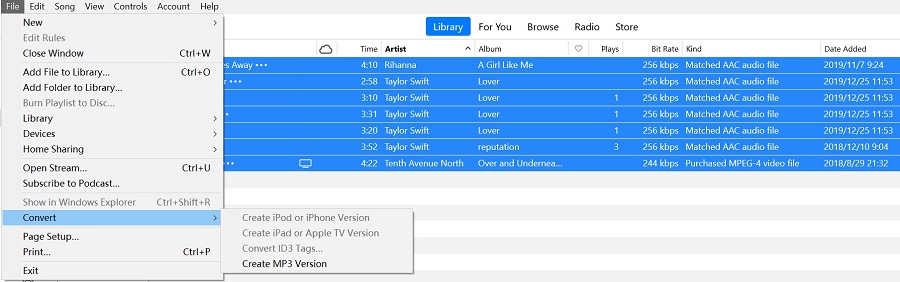
참고 : 보호된 AAC 노래를 업그레이드할 수 없는 경우가 있습니다. 또한 보호된 AAC를 MP3로 변환하려면 iTunes Store에서 노래나 앨범을 사용할 수 있어야 합니다. 보호된 모든 AAC 노래가 성공적으로 업그레이드될 수 있다는 보장은 없습니다.
방법 2: 보호된 AAC 파일을 CD로 구운 다음 iTunes를 사용하여 CD에서 MP3 오디오 형식으로 추출합니다.
iTunes를 사용하여 할 수 있는 또 다른 방법은 새로 생성된 재생 목록을 먼저 CD에 구운 다음 MP3 인코더를 사용하여 CD에서 해당 노래를 iTunes로 다시 가져와야 한다는 것입니다. 그러나 이 방법의 단점은 굽기 과정으로 인해 노래의 품질에 영향을 줄 수 있다는 것입니다. 또한 전체 프로세스를 수행하는 데 너무 많은 시간이 걸릴 수 있습니다. 따라서 이 방법은 보호된 AAC를 MP3로 변환하는 마지막 수단일 뿐입니다.
전반적으로, 노래 품질에 영향을 주지 않고 보호된 AAC를 MP3로 변환하는 쉽고 빠른 방법은 전문적인 도구를 사용하는 것입니다. Tunesfun Apple Music Converter는 이것이 확실히 최선의 선택이라고 말하고 싶습니다.
4 부. 결론
요약하자면 보호된 AAC를 MP3로 변환하는 아이디어는 처음에는 어려울 수 있습니다. 그러나 iTunes 및 다음과 같은 고급 도구로 인해 TunesFun Apple Music Converter를 사용하면 변환이 가능하고 훨씬 쉬워졌습니다. 하지만 어떤 방법을 추천할 거냐 물으신다면 저는 TunesFun Apple Music Converter를 사용하는 것이 훨씬 더 편리하기 때문입니다.
보호된 AAC를 MP3로 변환하기 위해 구독을 사용하거나 구매할 필요가 없습니다. 변환 후 노래의 품질을 보장할 수 있으며 특히 이 도구를 사용하면 AAC 트랙을 영원히 유지할 수 있습니다. 그게 다야. 여기에서 논의한 방법을 적용하고 다른 장치에서 보호된 AAC 오디오 파일을 즐길 수 있기를 바랍니다.

코멘트를 남겨주세요